O que saber
- Abra o Gerenciador de Dispositivos e selecione Dispositivos de Interface Humana > Tela sensível ao toque compatível com HID > Açao > Habilitar dispositivo.
- Se você não vê Tela sensível ao toque compatível com HID, selecione Açao > Varredura para alterações de hardware.
- Se a tela sensível ao toque não funcionar após a ativação, clique com o botão direito Tela sensível ao toque compatível com HID > Atualizar driver. Procure por atualização de driver e instale-a.
A tela sensível ao toque em um dispositivo Windows geralmente é ativada imediatamente. Se não estiver, habilite-o usando o Gerenciador de Dispositivos, localizado no Painel de Controle. Neste guia, mostramos como ativar a tela sensível ao toque no Windows 10, Windows 8 e Windows 7, bem como forçar o Windows a verificar o hardware para uma tela sensível ao toque e como atualizar o driver da tela sensível ao toque.
Como ligar a tela sensível ao toque no Windows 10 e 8
Para habilitar a tela sensível ao toque no Windows 10 e 8, você precisa acessar o Gerenciador de Dispositivos. Você pode acessar o Gerenciador de Dispositivos através do Painel de Controle, mas é um pouco mais rápido acessá-lo diretamente através da caixa de pesquisa na barra de tarefas.
-
Selecione os caixa de pesquisa na barra de tarefas.
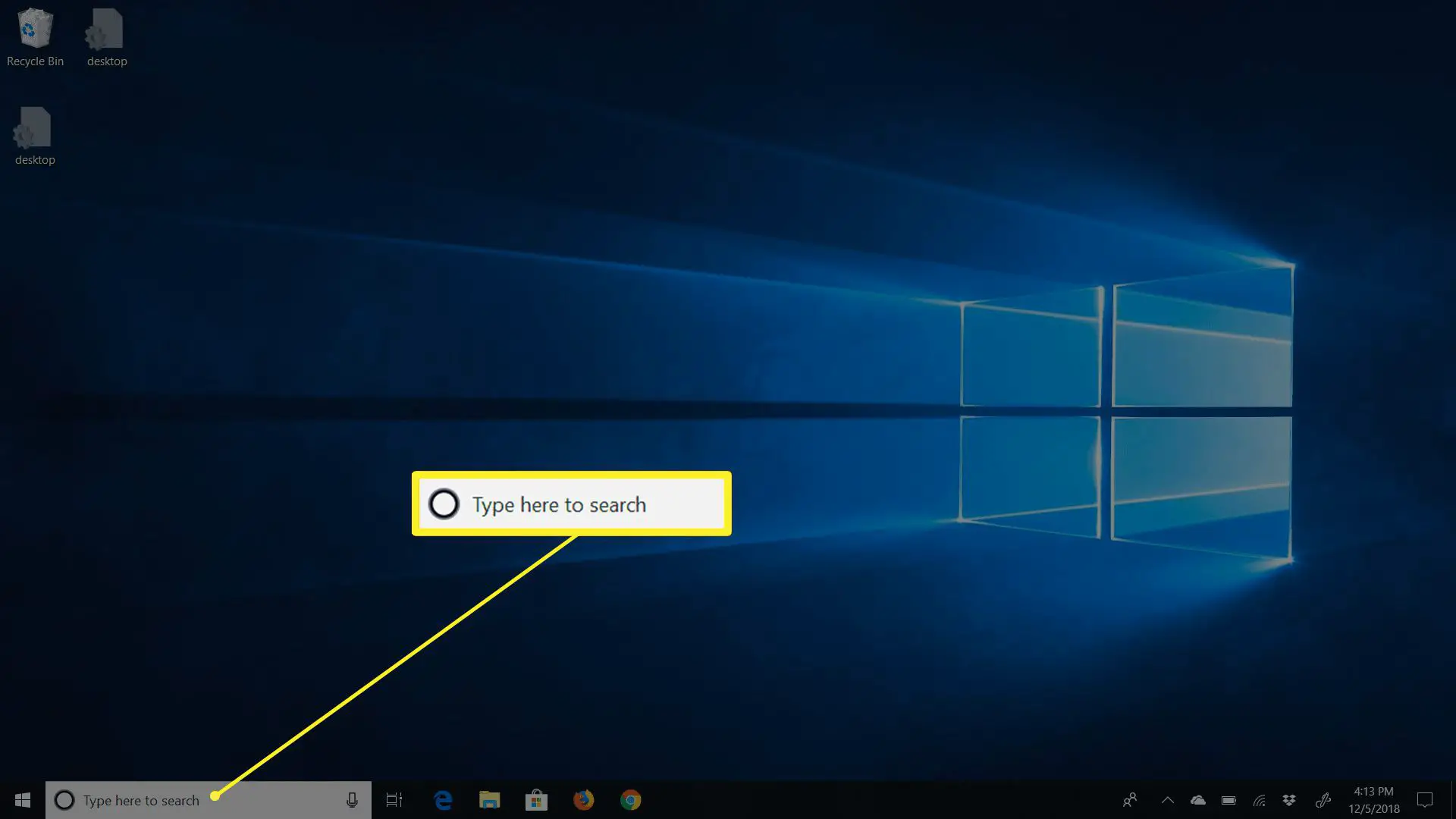
-
Modelo Gerenciador de Dispositivos.
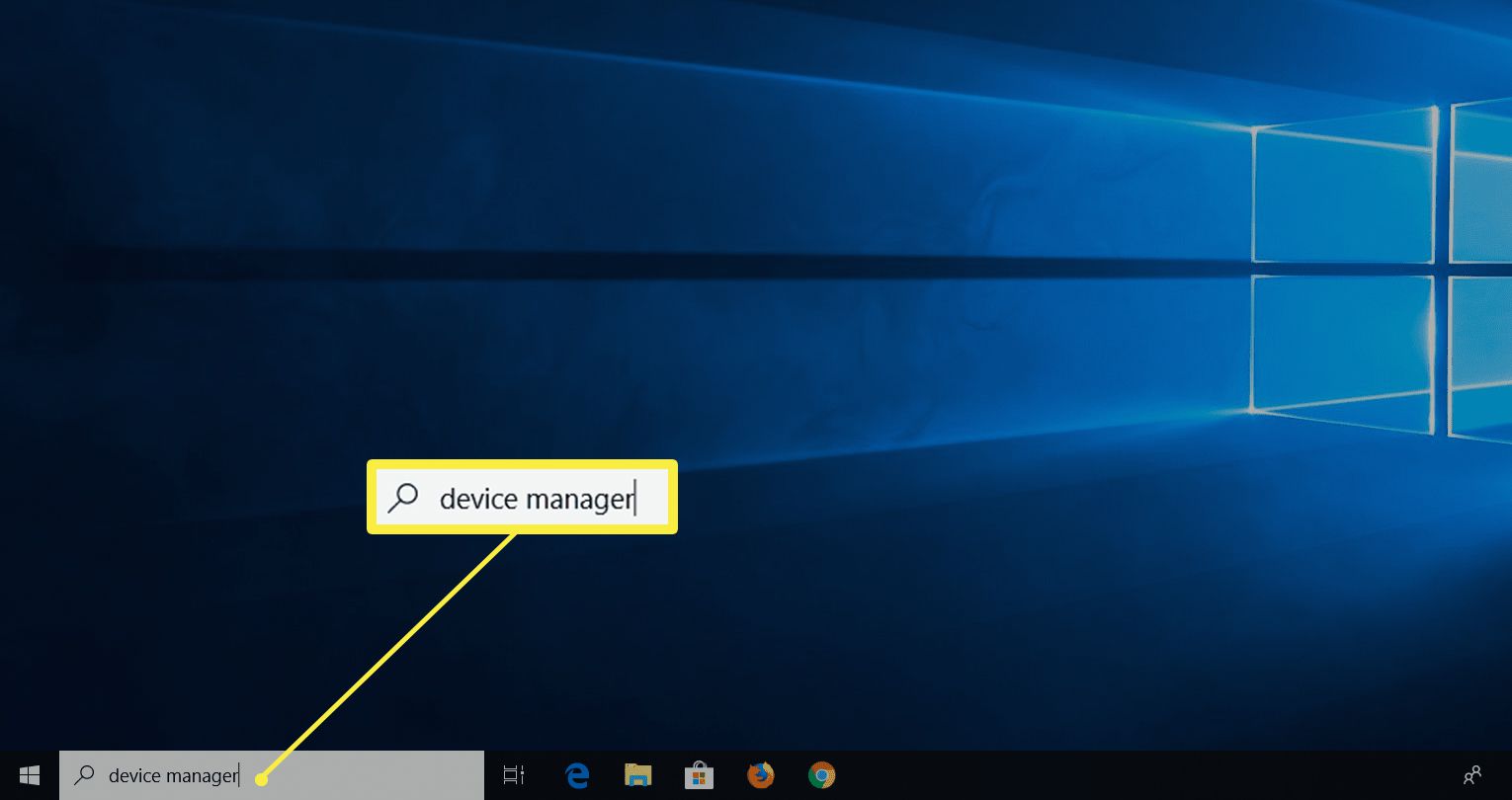
-
Selecione Gerenciador de Dispositivos.
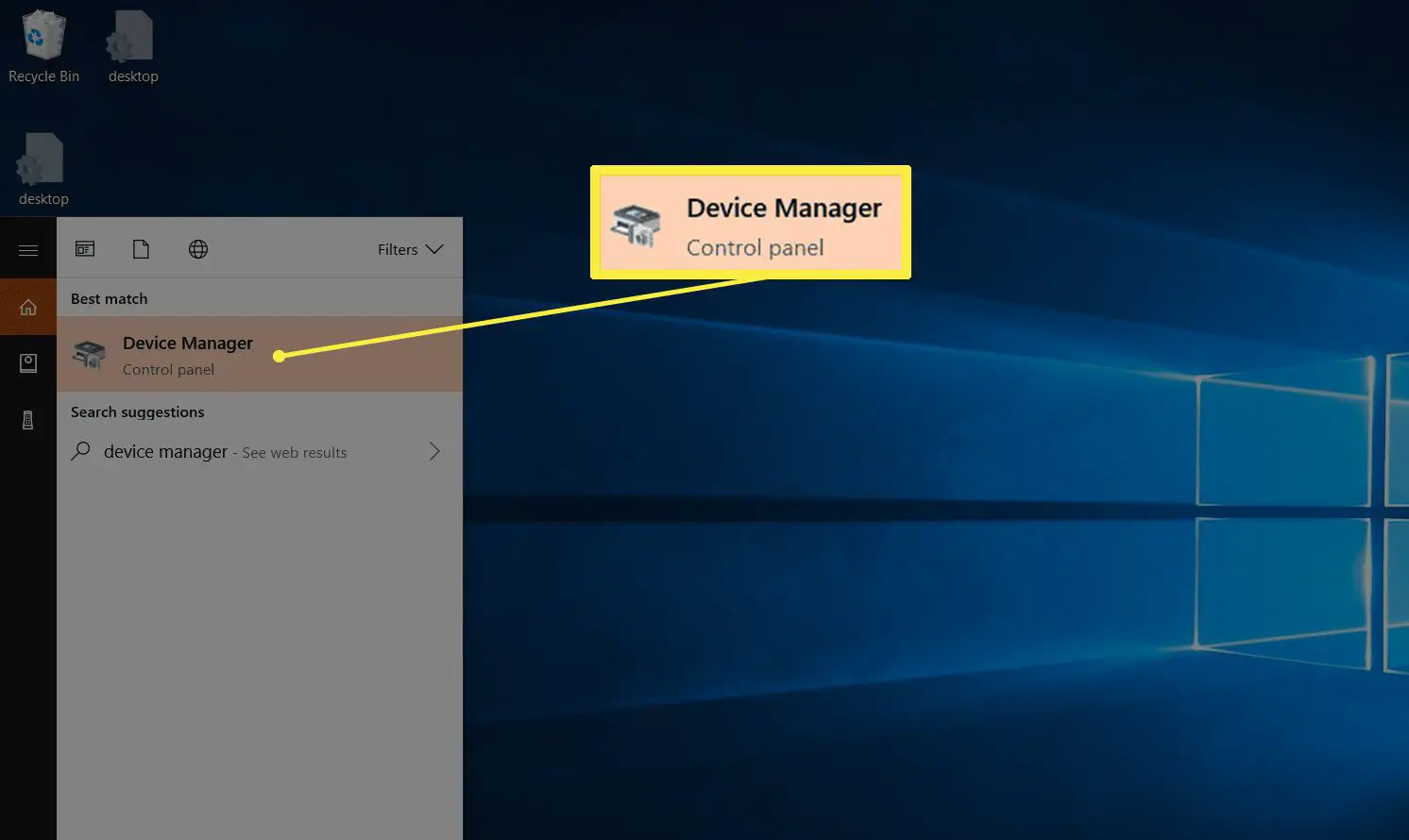
-
Selecione a seta ao lado de Dispositivos de Interface Humana.
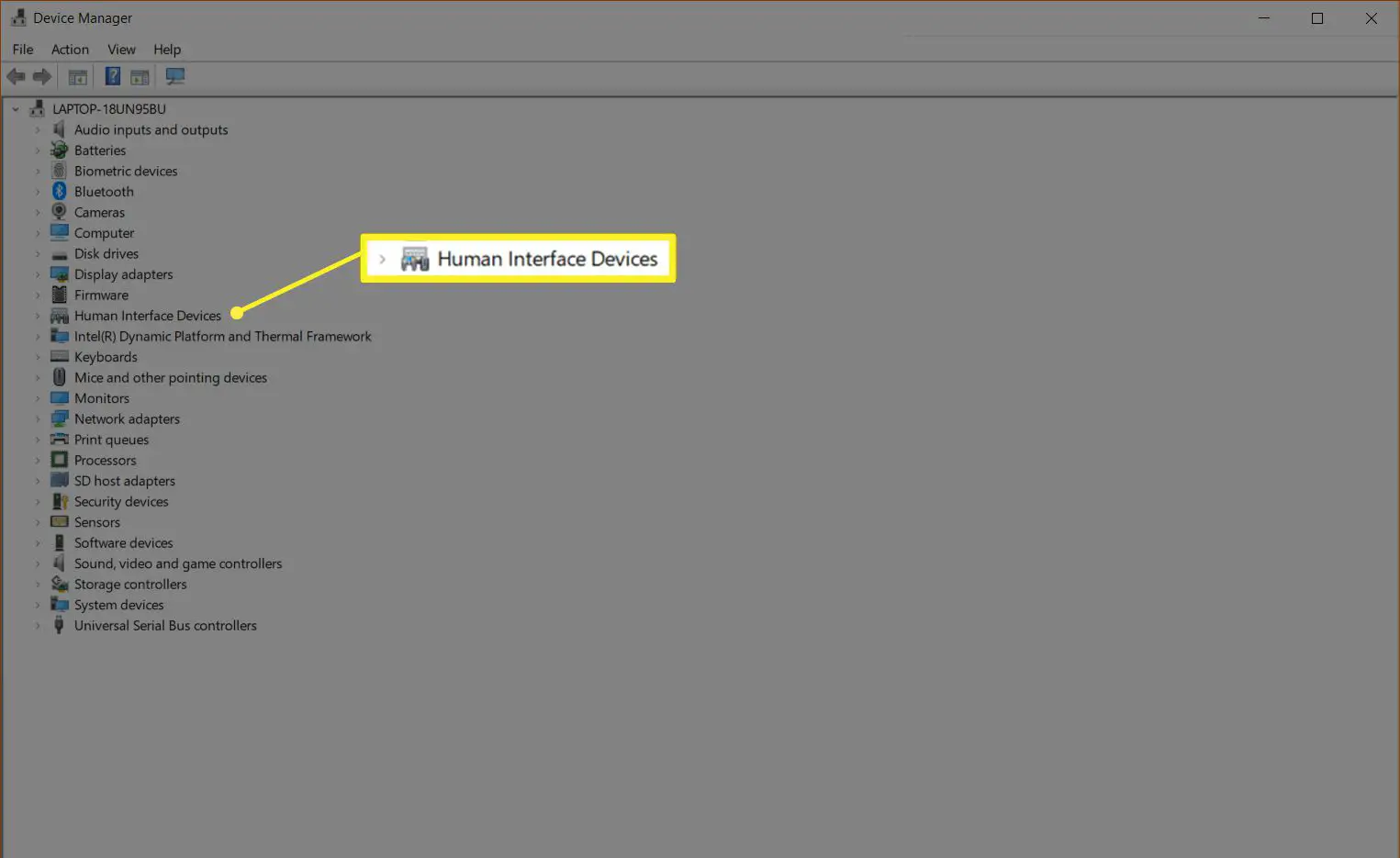
-
Selecione Tela sensível ao toque compatível com HID.
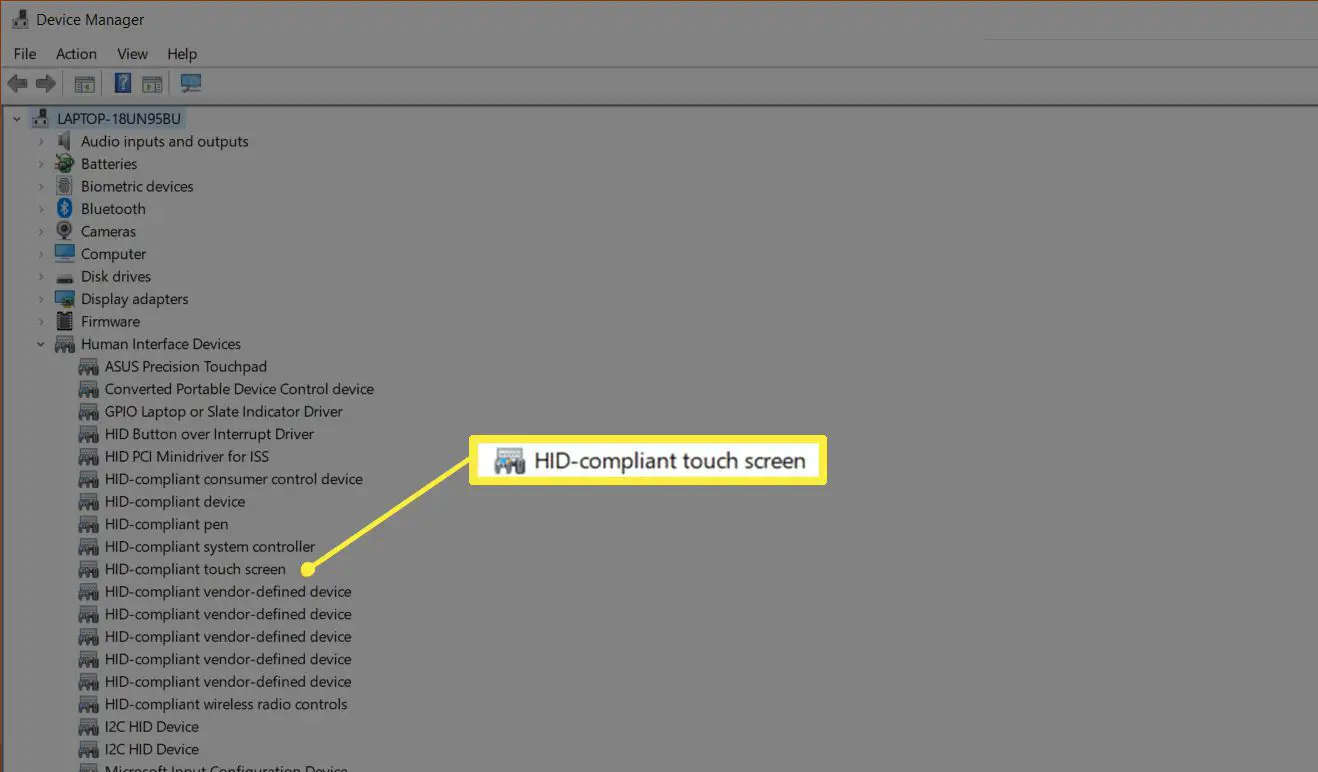
-
Selecione Açao no topo da janela.
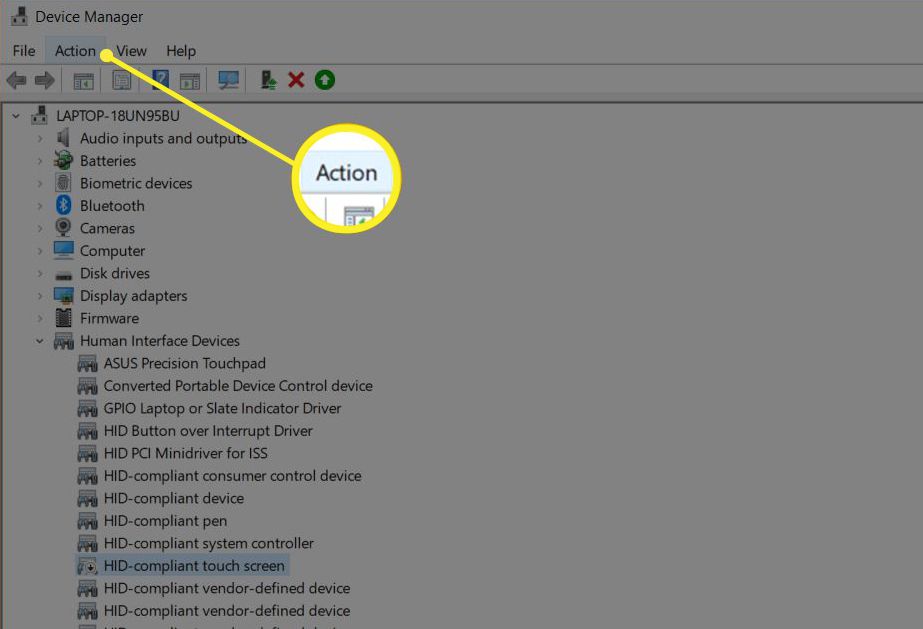
-
Selecione Habilitar dispositivo.
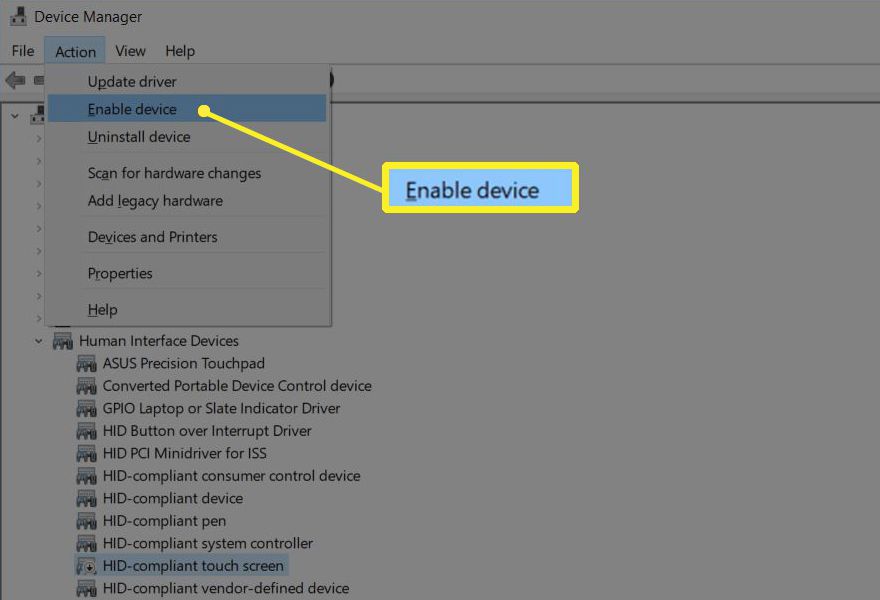
-
Verifique se sua tela sensível ao toque funciona.
Se a tela sensível ao toque foi desativada em seu tablet Windows 10, você precisa conectar um teclado e mouse USB para ligá-lo novamente.
Como forçar o Windows a verificar a existência de uma tela sensível ao toque
Se você não vir uma entrada para uma tela sensível ao toque compatível com HID no gerenciador de dispositivos, há duas causas possíveis. A primeira é que o Windows não percebe que você tem uma tela sensível ao toque, o que pode ser consertado procurando por alterações de hardware. A outra é que você não tem tela sensível ao toque. Se sua tela de toque nunca funcionou e você não vê uma lista de telas de toque compatíveis com HID, entre em contato com o fabricante do seu dispositivo. Forneça a eles o número do produto e eles poderão dizer se o seu dispositivo deve ter uma tela sensível ao toque. Muitas linhas de produtos de laptop incluem versões semelhantes com e sem telas sensíveis ao toque. Se você tiver certeza de que seu dispositivo deve ter uma tela sensível ao toque, veja como forçar o Windows a verificá-la:
-
Se você ainda não abriu o Gerenciador de dispositivos, selecione a caixa de pesquisa na barra de tarefas e digite Gerenciador de Dispositivose clique em Gerenciador de Dispositivos para abri-lo novamente.
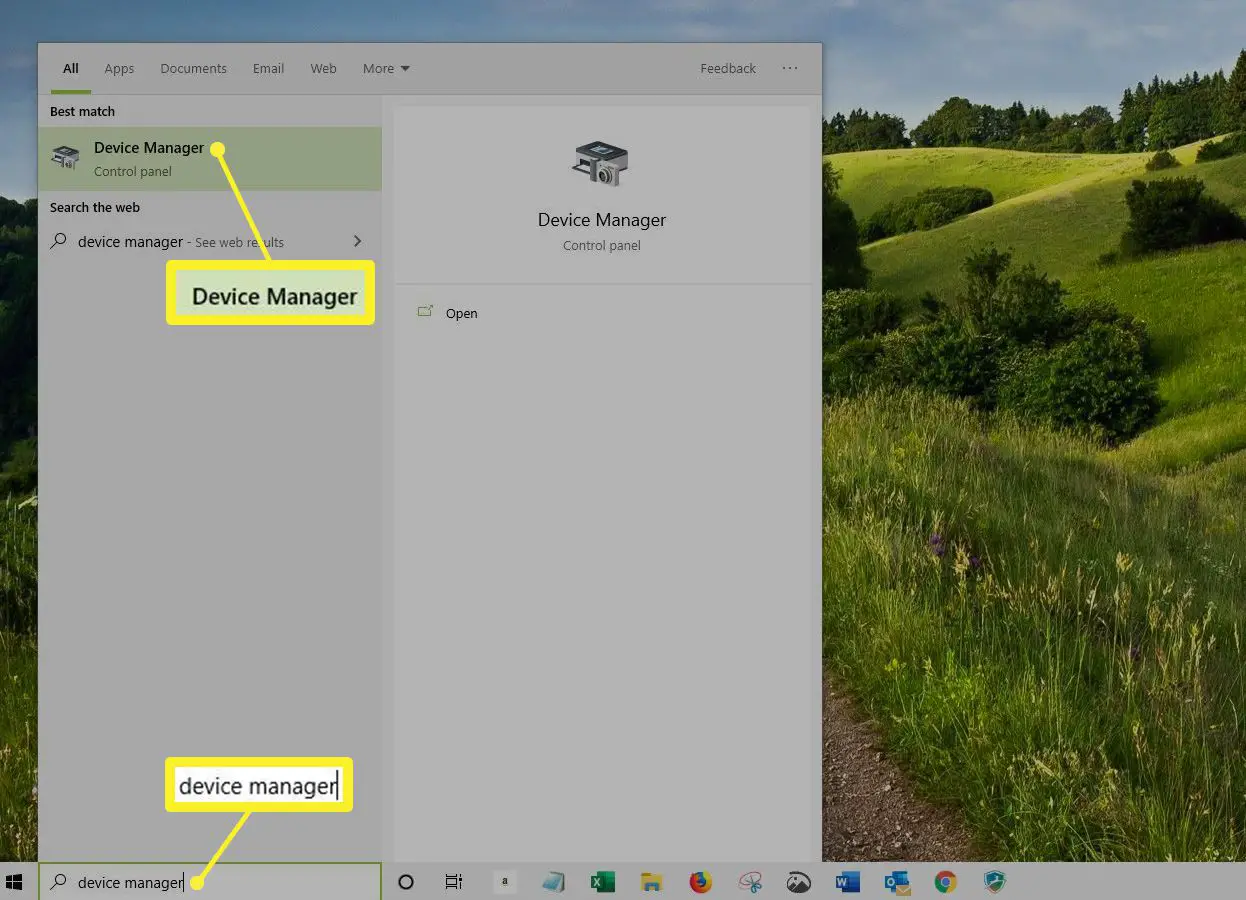
-
Selecione a seta ao lado de Dispositivos de Interface Humana para expandir a lista e verificar se você não vê Touchscreen compatível com HID.
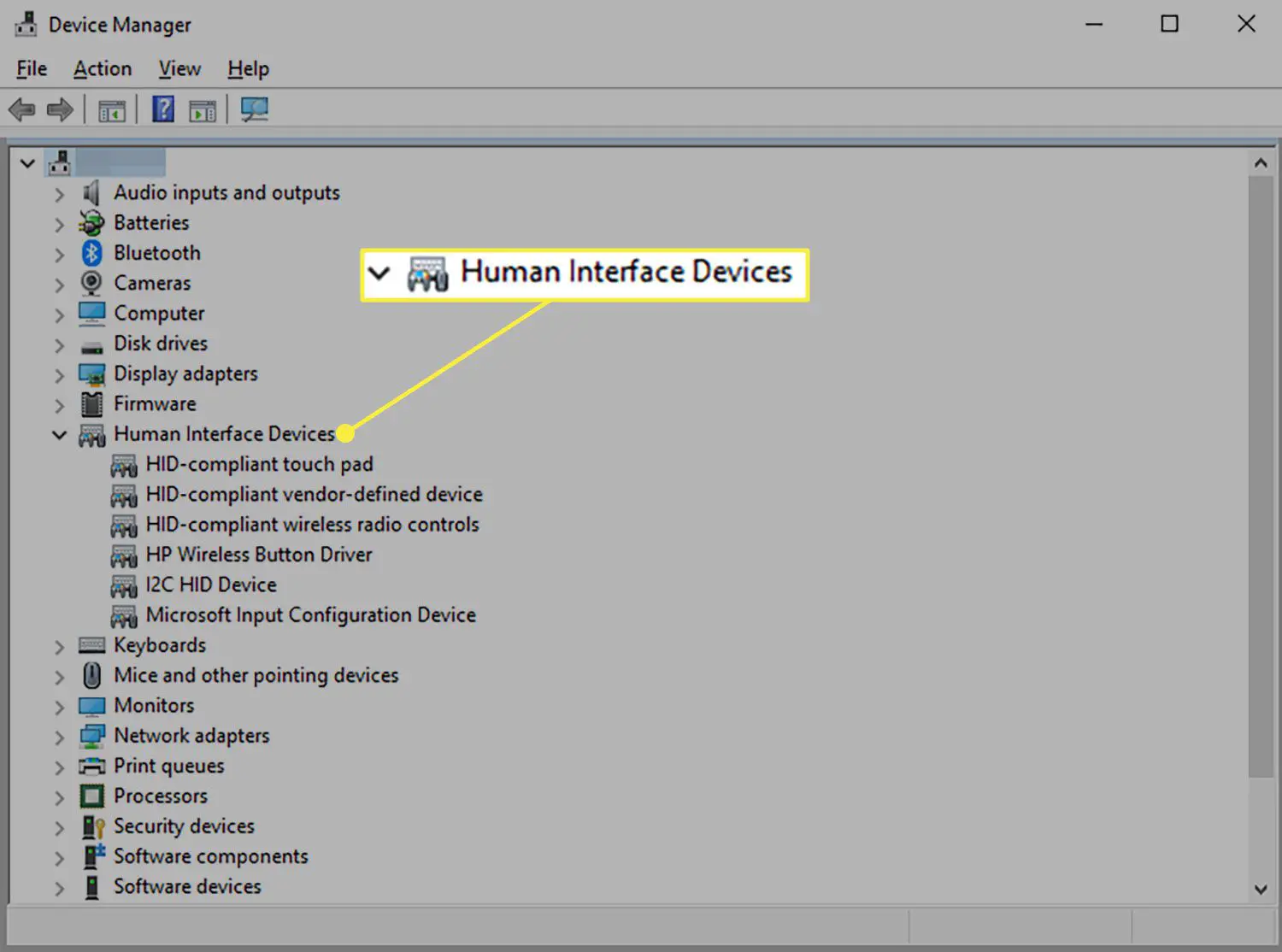
-
Selecione Açao na barra de ferramentas.
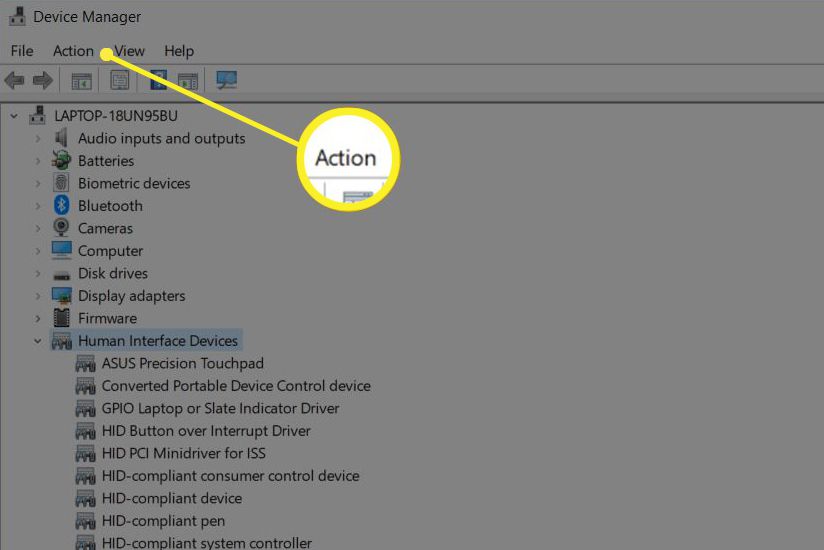
-
Selecione Procure por alterações de hardware.
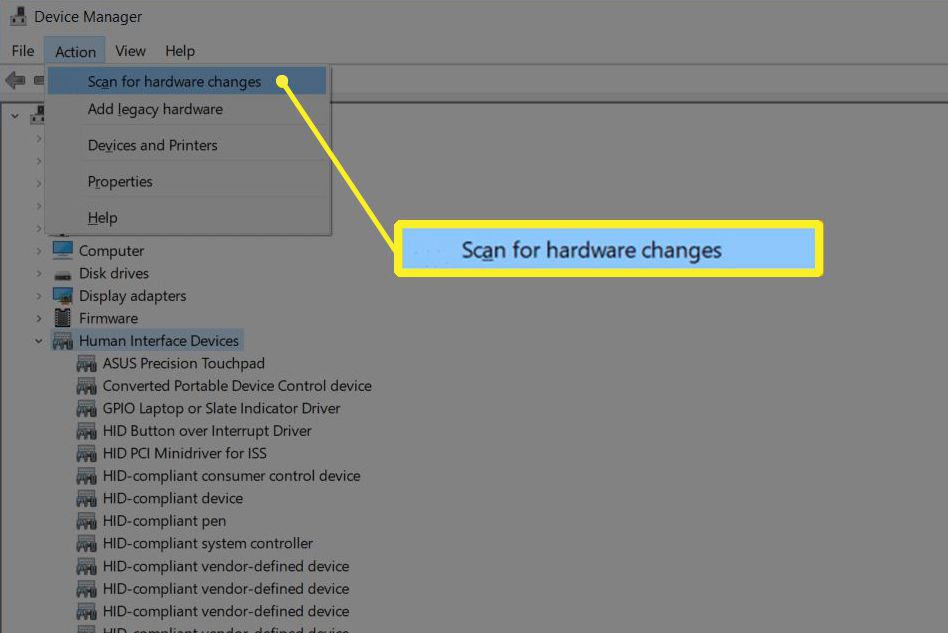
-
Selecione os Dispositivos de Interface Humana lista para ver se Touchscreen compatível com HID existe.
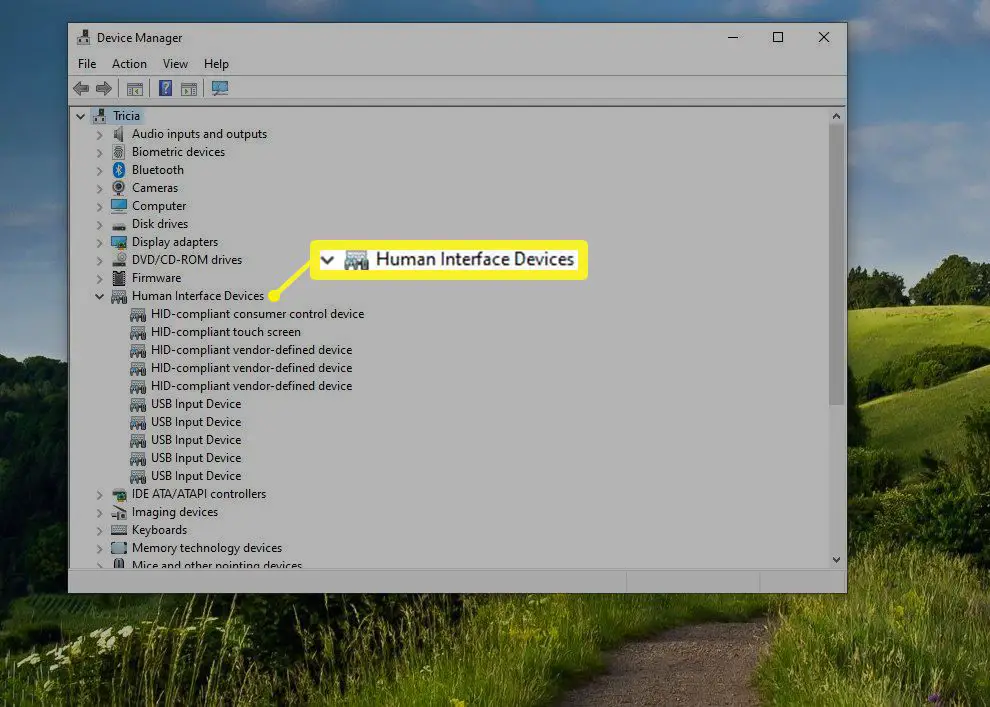
-
Se o assistente de hardware do Windows encontrar sua tela sensível ao toque, verifique se ela funciona. Caso contrário, vá para a próxima seção para verificar se há atualizações de driver.
Se ele não encontrar sua tela sensível ao toque, pode haver um problema de hardware ou seu dispositivo pode não ter nenhuma tela sensível ao toque.
Como atualizar o driver da tela de toque
Em alguns casos, você pode ter uma tela sensível ao toque que não funciona mesmo depois de ativada. Se você puder ver uma lista de telas de toque compatíveis com HID em seu Gerenciador de dispositivos, e sua tela de toque ainda não funcionar depois de ativá-la, você pode ter um problema de driver ou hardware. Em situações em que uma tela sensível ao toque não funciona devido a um problema de driver, normalmente você pode corrigi-lo atualizando o driver, executando o Windows Update ou contatando o fabricante do seu computador para obter instruções especiais ou ferramentas de atualização. Veja como atualizar o driver da tela de toque:
-
Se você ainda não tem o Gerenciador de Dispositivos aberto, selecione o caixa de pesquisa na barra de tarefas, digite Gerenciador de Dispositivose, em seguida, selecione Gerenciador de Dispositivos para abri-lo novamente.
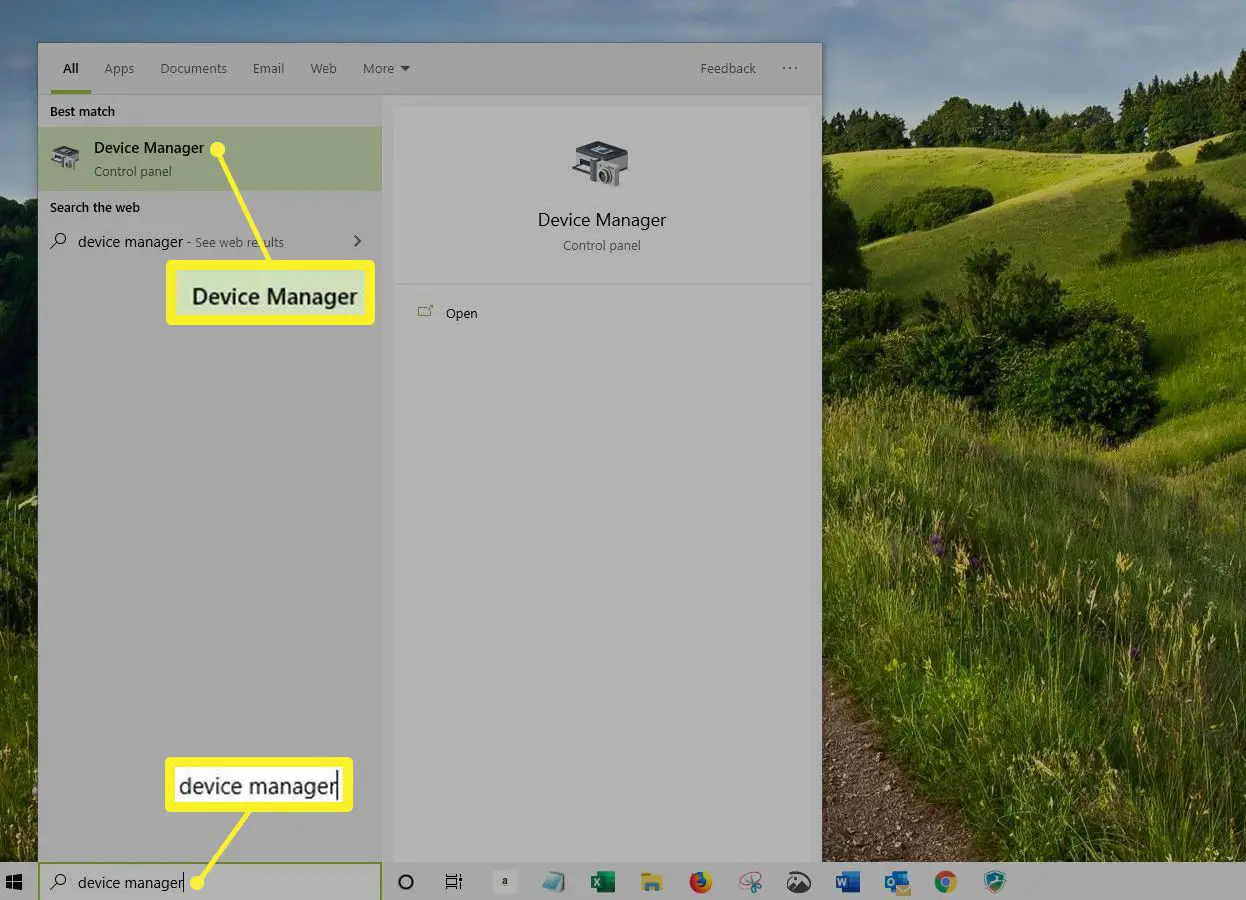
-
Selecione a seta ao lado de Dispositivos de Interface Humana para expandir a lista.
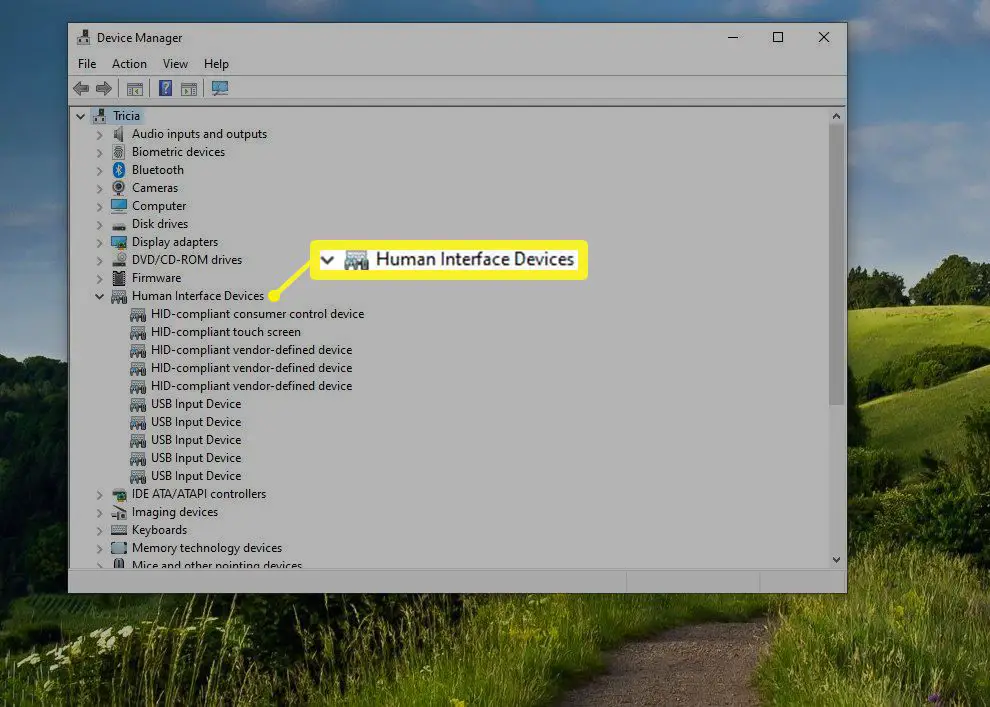
-
Clique com o botão direito Tela sensível ao toque compatível com HID.

-
Selecione Atualizar driver.
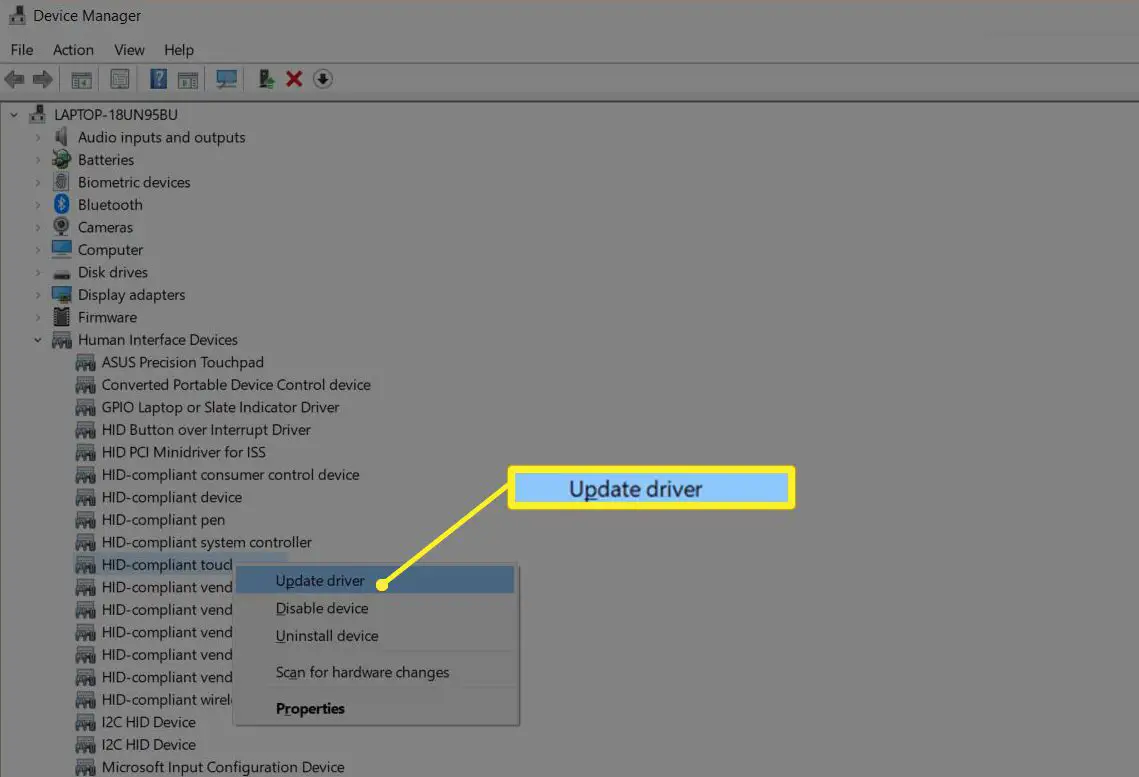
-
Selecione Procure automaticamente por software de driver atualizado.
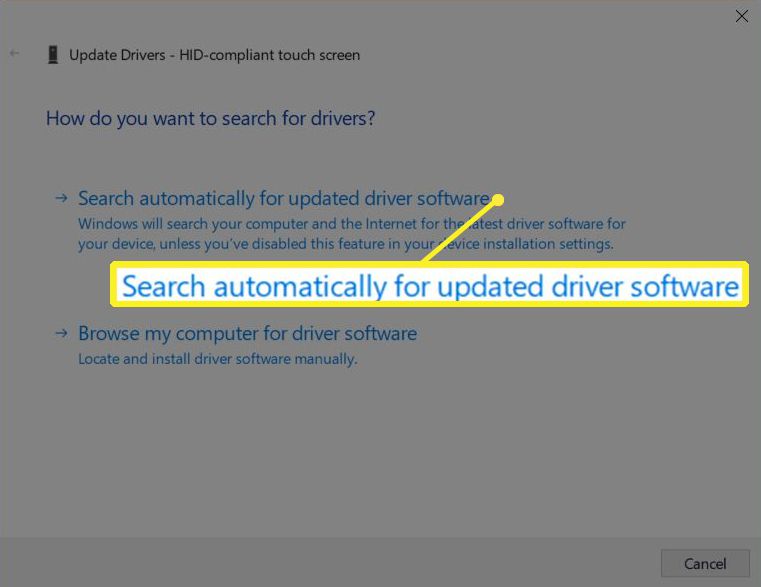
-
Se o assistente de atualização de driver encontrar um novo driver, instale-o.
-
Verifique se sua tela sensível ao toque funciona.
-
Se a tela sensível ao toque ainda não funcionar, tente executar o Windows Update.
Como habilitar uma tela sensível ao toque no Windows 7
As telas sensíveis ao toque funcionam de maneira diferente no Windows 7 do que nas versões posteriores do Windows. Se você tiver o Windows 7, será necessário habilitar a tela sensível ao toque por meio do menu Caneta e Toque em vez do Gerenciador de Dispositivos. Este menu pode ser acessado através do painel de controle.
-
Selecione os Começar botão.
-
Selecione Painel de controle.
-
Selecione Caneta e toque.
-
Selecione os Toque aba.
-
Selecione a caixa ao lado de Use o dedo como dispositivo de entrada. A caixa precisa ser marcada para que a tela sensível ao toque funcione. Se já estiver marcada e sua tela sensível ao toque não funcionar, você pode ter um problema de hardware ou driver.
-
Verifique se sua tela sensível ao toque funciona.
Você precisa de uma tela sensível ao toque no Windows 10?
Não, laptops com Windows 10 e dispositivos 2 em 1 tecnicamente não precisam de tela sensível ao toque. Isso significa que você pode se deparar com situações em que descobrir que a tela sensível ao toque está desativada. Desativar a tela de toque pode evitar entradas não intencionais, como clicar em coisas que você não pretendia clicar, então algumas pessoas optam por fazer sem esse recurso. O principal motivo para habilitar uma tela sensível ao toque em um dispositivo Windows 10 é que ela pode facilitar a realização de algumas tarefas porque tocar na tela normalmente leva menos tempo do que mover o mouse e clicar com um pequeno trackpad. Em alguns casos, uma tela sensível ao toque e um dispositivo de caneta compatível podem permitir que você use seu laptop Windows 10, 2 em 1 ou tablet da mesma forma que usaria um tablet de desenho. Se você faz qualquer tipo de trabalho de design gráfico, essa é uma ótima maneira de obter funcionalidade adicional de um dispositivo Windows 10 habilitado para tela sensível ao toque.